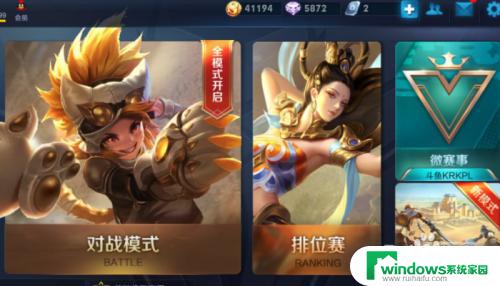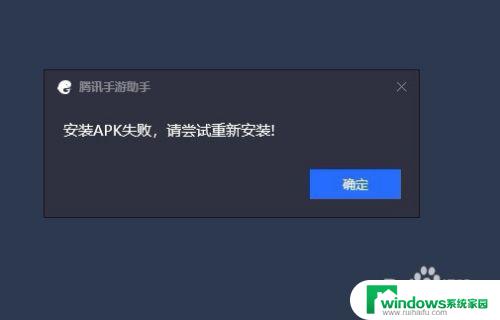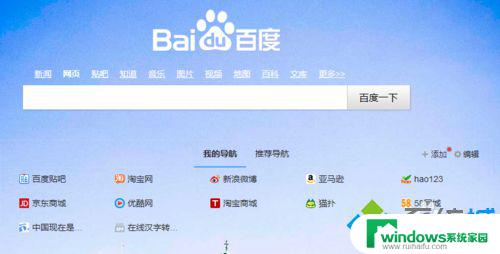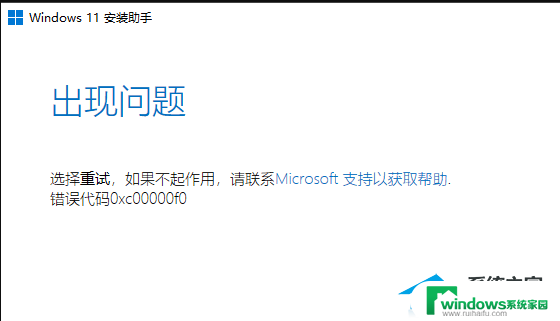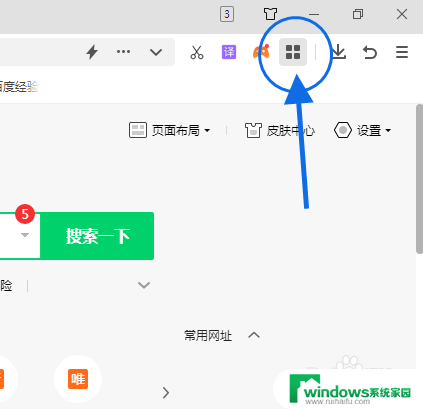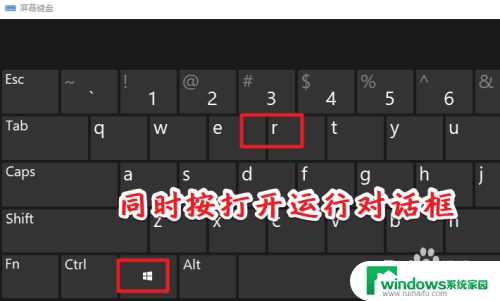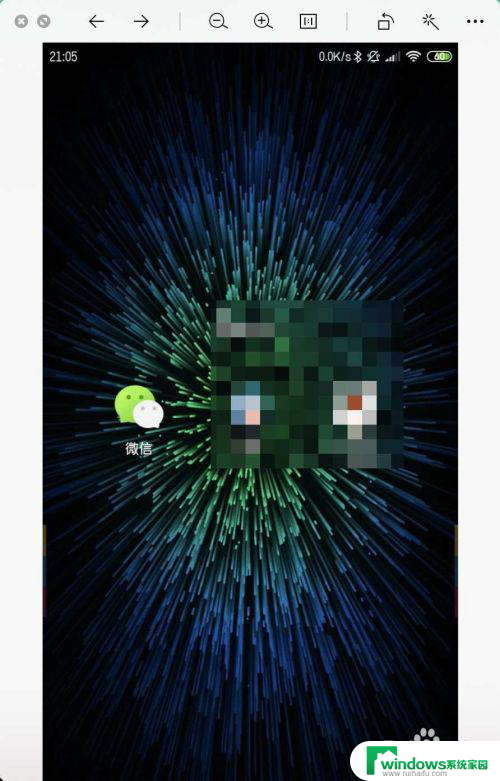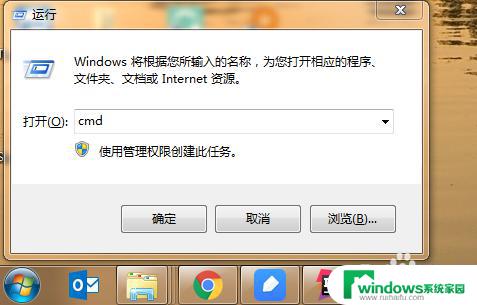腾讯手游助手下载的游戏在哪个盘 腾讯手游助手游戏安装目录
腾讯手游助手是一款非常方便的游戏下载工具,许多玩家都选择通过这款软件来下载自己喜欢的游戏,但是有些玩家可能会遇到一个问题,就是不知道腾讯手游助手下载的游戏会存在哪个盘里,或者腾讯手游助手游戏安装目录在哪里。在使用腾讯手游助手下载游戏后,如果想要找到下载的游戏在哪个盘里,可以通过一些简单的方法来查找。
方法如下:
1.首先我们右键单击桌面上腾讯手游助手,查看一下文件位置。
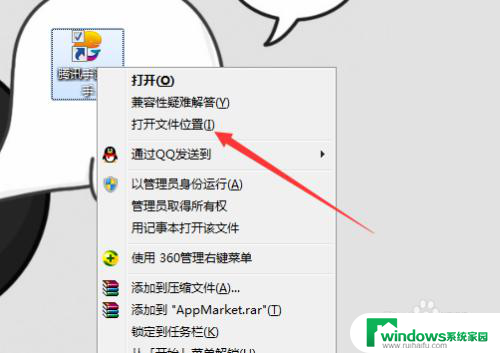
2.点击一下f盘,找到腾讯手游助手总的目录。
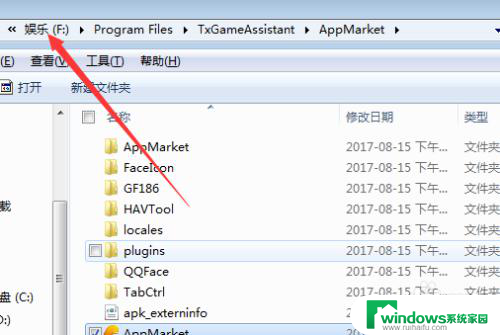
3.然后打开temp这个文件夹。TxGameDownload这个翻译应该是说腾讯游戏默认安装目录。
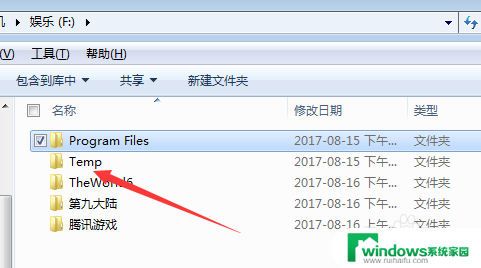
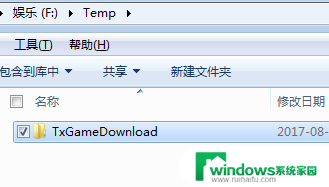
4.点开TxGameDownload 这个文件夹,然后可以看到里面有一个MobileGamePCShared的文件夹。我们苦苦寻找的apk游戏就在这里面哟
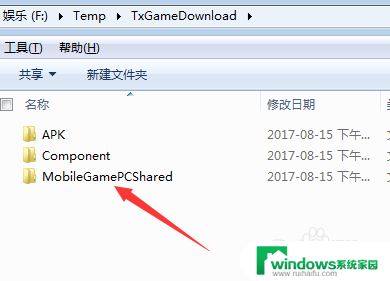
5.这些后缀为apk文件的东西,就是我们从腾讯手游助手里下载的手机游戏。
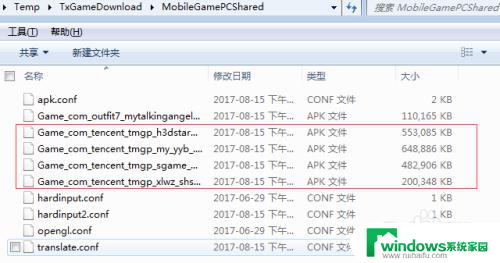
6.这边做个实验来确保下真实性,我们复制其中一个apk文件。然后用电脑传输到我的手机上面。
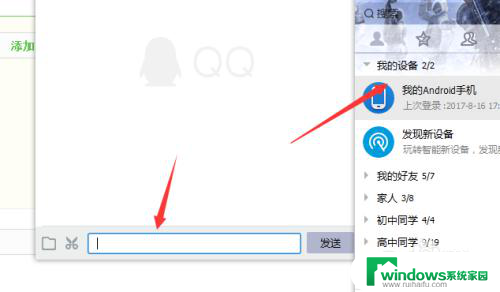
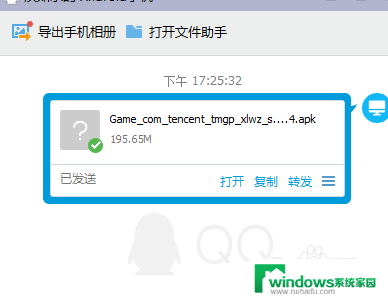
7.打开这个已经传输完成的文件,就弹出了可安装按钮。
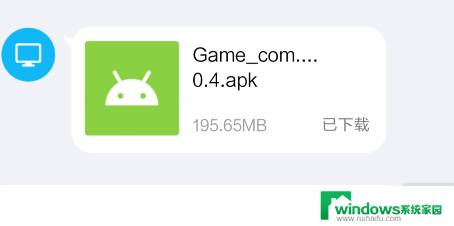
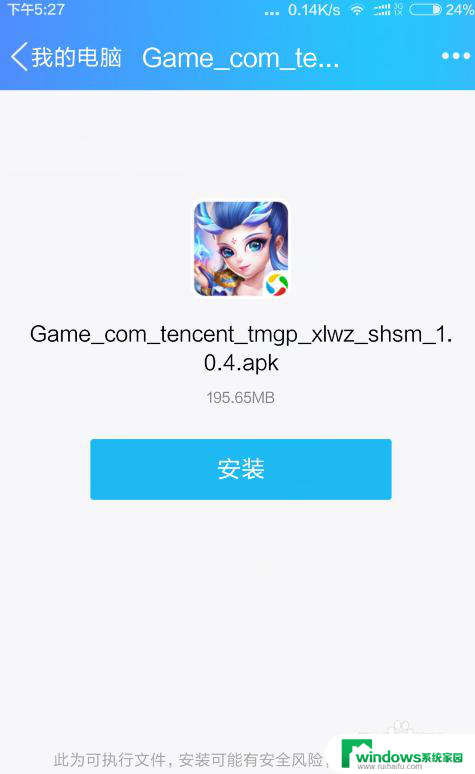
以上就是腾讯手游助手下载的游戏在哪个盘的全部内容。如果遇到这种情况,你可以按照以上步骤解决问题,非常简单快速: